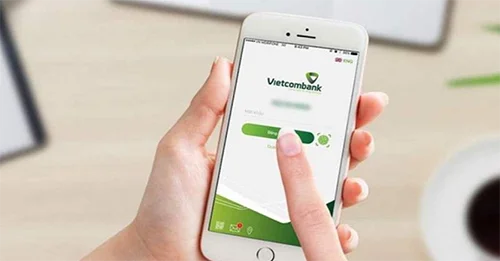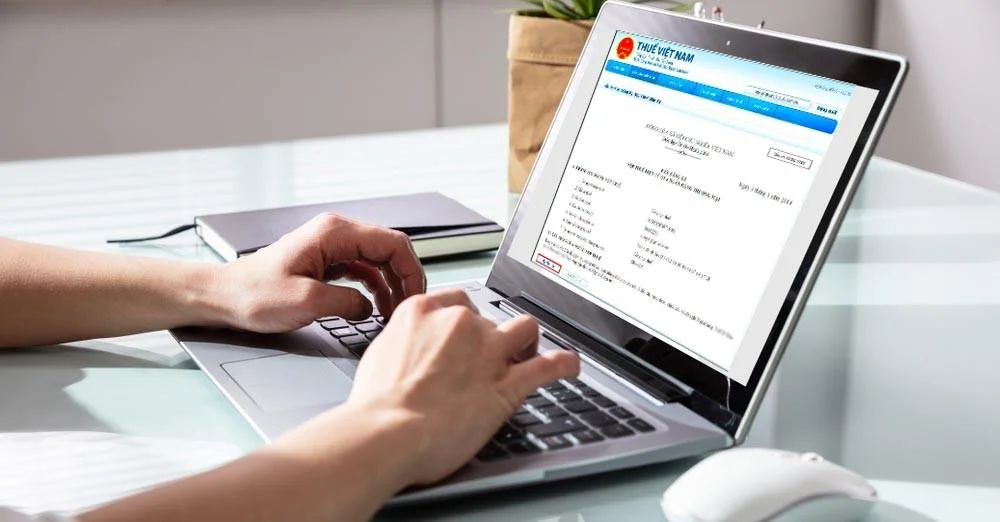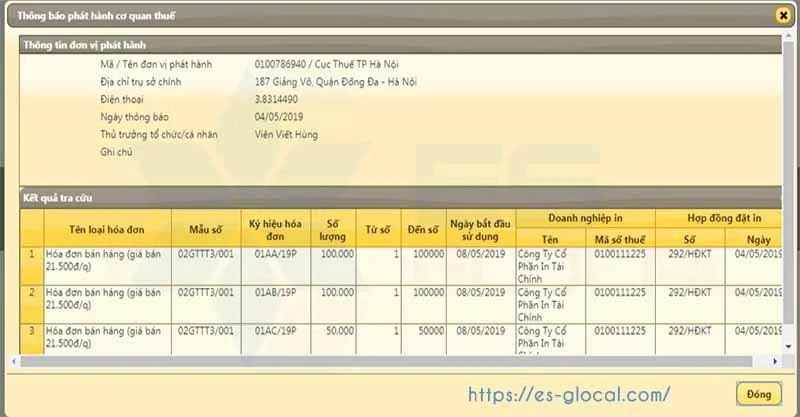Nộp tờ khai thuế qua mạng tổng cục thuế như thế nào? Có bao nhiêu cách nộp khai thuế? Thời hạn hồ sơ khai thuế qua mạng là như thế nào? Sau đây, Hãng Kiểm toán ES xin chia sẻ chi tiết nội dung trên, giúp các bạn mới chỉ vài bước đơn giản, ai cũng làm được.
- Cách sao lưu và phục hồi dữ liệu trong HTKK
- Cách kê khai thuế nhà thầu trên HTKK nộp qua mạng
- Hướng dẫn cài đặt phần mềm HTKK mới nhất
- 1. Nộp tờ khai thuế qua mạng là gì?
- 2. Thời hạn, lịch nộp báo cáo thuế
- 3. Nộp tờ khai thuế ở đâu cho Tổng cục thuế hay CQT
- 4. Các công cụ cần chuẩn bị để nộp tờ khai thuế qua mạng
- 5. Các bước nộp báo cáo thuế qua mạng
- 6. Lập tờ khai thuế bằng phần mềm HTKK mới nhất
- 6. Hướng dẫn cách nộp tờ khai qua mạng trên thuế điện tử
- 7. Hướng dẫn cách nộp hồ sơ khai thuế qua mạng trên iHTKK
- 8. Một số lỗi thường gặp khi nộp báo cáo thuế qua mạng
1. Nộp tờ khai thuế qua mạng là gì?
Nộp tờ khai thuế qua mạng là việc doanh nghiệp, người nộp thuế (NNT) dùng máy tính có kết nối Internet và chữ ký số điện tử (nếu có) gửi đến CQT (Tổng cục thuế). Việc nộp này khá đơn giản, chỉ vài bước đơn giản NNT có thể hoàn thành nghĩa vụ kê khai thuế với Tổng cục thuế.
2. Thời hạn, lịch nộp báo cáo thuế
Thời hạn hay lịch nộp báo cáo thuế của NNT cơ bản theo một nguyên tắc nhất định, các bạn tuân thủ theo nguyên tắc này để xác định thời hạn nộp báo cáo thuế lên cho CQT
#1. Nguyên tắc tính thời hạn nộp báo cáo thuế
Căn cứ khoản 3, Điều 10 của 18/VBHN-BTC Bộ Tài chính về Luật quản lý thuế quy định chung về khai thuế, tính thuế:
a) Thời hạn nộp hồ sơ khai thuế tháng là chậm nhất là ngày thứ 20 (hai mươi) của tháng tiếp theo tháng PS nghĩa vụ thuế.
b) Thời hạn nộp hồ sơ khai thuế quý, tạm tính theo quý là chậm nhất là ngày thứ 30 (ba mươi) của quý tiếp theo quý phát sinh nghĩa vụ thuế.
c) Thời hạn nộp hồ sơ khai thuế năm chậm nhất là ngày thứ 30 (ba mươi) của tháng đầu tiên của năm dương lịch hoặc được hiểu là tháng đầu tiên của năm tài chính tiếp theo (nếu kỳ báo cáo tài chính của DN có thể 01/04-31/03,...).
d) Thời hạn nộp hồ sơ khai thuế theo từng lần phát sinh nghĩa vụ thuế chậm nhất là ngày thứ 10 (mười), kể từ ngày phát sinh nghĩa vụ thuế.
đ) Thời hạn nộp hồ sơ quyết toán thuế năm chậm nhất là ngày thứ 90 (chín mươi), kể từ ngày kết thúc năm dương lịch hoặc năm tài chính.
Ví dụ là nộp báo cáo tài chính qua mạng hàng năm:
- Kỳ báo cáo là ngày 01/01/N - 31/12/N thì ngày nộp hồ sơ quyết toán là 31/12/N + 90 ngày (Các bạn đặt trên Excel cho tiện nhé).
- Kỳ báo cáo là ngày 01/07/N-1 - 30/06/N thì ngày nộp hồ sơ quyết toán là 30/06/N + 90 ngày (Các bạn đặt trên Excel cho tiện nhé).
e) Thời hạn nộp hồ sơ quyết toán thuế đối với trường hợp DN chia, tách, hợp nhất, sáp nhập, chuyển đổi hình thức sở hữu, giải thể, chấm dứt hoạt động chậm nhất là ngày thứ 45 (bốn mươi lăm), kể từ ngày có quyết định về việc doanh nghiệp thực hiện chia, tách, hợp nhất, sáp nhập, chuyển đổi hình thức sở hữu, giải thể, chấm dứt hoạt động.
g) Thời hạn nộp hồ sơ khai thuế, thu khác liên quan đến sử dụng đất theo cơ chế một cửa liên thông thì thực hiện theo thời hạn QĐ tại văn bản hướng dẫn về cơ chế một cửa liên thông đó.
Để xem lịch nộp báo cáo thuế, hồ sơ khai thuế năm 2019 các bạn xem bên dưới nhé.
#2. Lịch nộp báo cáo thuế 2019
Thời hạn nộp báo cáo thuế, hồ sơ thuế cho CQT năm 2019 gồm những gì? Cần nộp vào những thời gian nào?
Xem thêm thời hạn nộp tờ khai thuế cho CQT tại đây nhé!
3. Nộp tờ khai thuế ở đâu cho Tổng cục thuế hay CQT
Việc nộp hồ sơ khai thuế cho Tổng cục thuế (CQT) có rất nhiều cách để nộp tờ khai này. Như trước đây các bạn có thể nộp trực tiếp tại một của CQT nơi quản lý, hoặc nộp thông qua một đơn vị T-VAN (như: Viettel, BKAV, VNPT, ...) và nộp thông qua trang chính, hệ thống của Tổng cục thuế. Theo tôi đáng giá việc nộp tờ khai thuế qua hệ thống Tổng cục thuế vừa an toàn và ổn định. Khuyến khích các bạn nên là qua hệ thống này. Vậy hệ thống đó gồm những gì? Hiện nay, TCT đang áp dụng một số tỉnh thành sử dụng Thuế điện tử (ETAX) và một số tỉnh thành vẫn dùng Nhận tờ khai (iHTKK). Chi tiết gồm có:
- Thuế điện tử (http://thuedientu.gdt.gov.vn/)
- Nhận tờ khai (http://nhantokhai.gdt.gov.vn/)
4. Các công cụ cần chuẩn bị để nộp tờ khai thuế qua mạng
Để tiến hành nộp tờ khai thuế các bạn cần chuẩn bị một số công cụ, phần mềm,.. để có thể nộp được tờ khai thuế qua mạng. Chi tiết các công cụ để tiến hành nộp tờ khai thuế bên dưới nhé.
#1. Phần mềm HTKK mới nhất
Phần mềm HTKK mới nhất là ứng dụng hỗ trợ các bạn tạo, hoàn thiện tờ khai thuế theo quy định của pháp luật. Phần mềm HTKK này thường xuyên cập nhật các phiên bản mới theo sự phát sinh lỗi hoặc cập nhật theo quy định của Văn bản pháp luật mới. Để cập nhật phần mềm HTKK mới nhất các bạn tham khảo bên dưới nhé.
>>> Xem thêm phần mềm HTKK mới nhất của Tổng cục thuế tại đây!
#2. Cài đặt phần mềm HTKK vào máy tính
Việc cài đặt phần mềm HTKK mới nhất này khá đơn giản, các bạn tại phầm mềm về máy tính và tiến hành NEXT, NEXT,...., Finish như các phần mềm thông thường nhé.
Lưu ý: Nếu máy tính các bạn đã có phần mềm, hoặc chưa có phần mềm HTKK mới nhất và muốn chuyển dữ liệu từ máy tính này sang máy tính khác các bạn cần Sao lưu và phục hồi dữ liệu HTKK. Việc này khá quan trọng, tránh trường hợp các bạn mất hết dữ liệu HTKK hoặc phải nhập lại từ đầu nhé. Để làm được việc này mới các bạn xem hướng dẫn của chúng tôi bên dưới nhé.
>>> Xem thêm cách sao lưu và phục hồi dữ liệu HTKK mới nhất tại đây nhé!
#3. Java - Phần mềm sửa lỗi khai thuế qua mạng
Java là gì? Java là một ngôn ngữ lập trình hướng đối tượng và dựa trên các lớp. Khác với phần lớn ngôn ngữ lập trình thông thường, thay vì biên dịch mã nguồn thành mã máy hoặc thông dịch mã nguồn khi chạy, Java được thiết kế để biên dịch mã nguồn thành bytecode, bytecode sau đó sẽ được môi trường thực thi chạy.
Java này thường xuyên bị mắc lỗi, nhiều bạn loay hoay không làm gì để nộp được tờ khai. Để giải quyết được toàn bộ các lỗi trong quá trình nộp, khai thuế qua mạng các bạn cài đăt phần mềm sửa lỗi nộp thuế qua mạng.
>>> Xem thêm phần mềm sửa lỗi kê khai thuế qua mạng mới nhất tại đây!
#4.Chữ ký số, Driver của chữ ký số
Chữ ký số là gì? Chữ ký số hay còn gọi chứng thư số hay còn gọi là token, là thiết bị không thể thiếu đối với một doanh nghiệp hiện tại. Chữ ký số này được cung cấp bởi số số bên cung cấp chữ ký số điện tử. Bạn liên hệ với một bên (Viettel, BKAV, VNPT, New-CA, ...). Bên nhà cung cấp chứng thư số này hoàn thành trong một vài giờ là xong nhé.
Về Driver cho chữ ký số: Phần này đối với mỗi nhà cung cấp chứng thư số thì có một Driver riêng, các bạn mua cắm và máy tính là tiến hành cài đặt như phần mềm thông thường nhé.
5. Các bước nộp báo cáo thuế qua mạng
Bước 1: Lập tờ khai thuế cần nộp bằng phần mềm HTKK
Bước 2: Đăng ký tài khoản kê khai, nộp tờ khai Thuế qua mạng
Đối với NNT sử dụng trên Thuế điện tử hay Nhận tờ khai (iHTKK) thì sử dụng trên ứng dụng đó nhé.
- Trên thuế điện tử (Etax) theo đường dẫn: http://thuedientu.gdt.gov.vn
>>>Xem thêm hướng dẫn đăng nhập thuedientu.gdt.gov.vn tại đây nhé!
- Trên hệ thống nhận tờ khai (iHTKK) theo đường dẫn: http://nhantokhai.gdt.gov.vn/
Bước 3: Đăng ký các tờ khai sẽ gửi qua mạng
- ETAX
- iHTKK
Bước 4: Nộp tờ khai qua mạng Tổng cục thuế
- Nộp tờ khai thuế qua mạng tổng cục thuế trên thuế điện tử
- Nộp tờ khai thuế qua mạng cho TCT bằng iHTKK
Bước 5: Tra cứu tờ khai: Để kiểm tra việc đã hoàn thành xong quá trình nộp tờ khai hay chưa nhé.
6. Lập tờ khai thuế bằng phần mềm HTKK mới nhất
Bước 1: Các bạn khởi động phần mềm HTKK mới nhất màm hình hiển thị như sau:
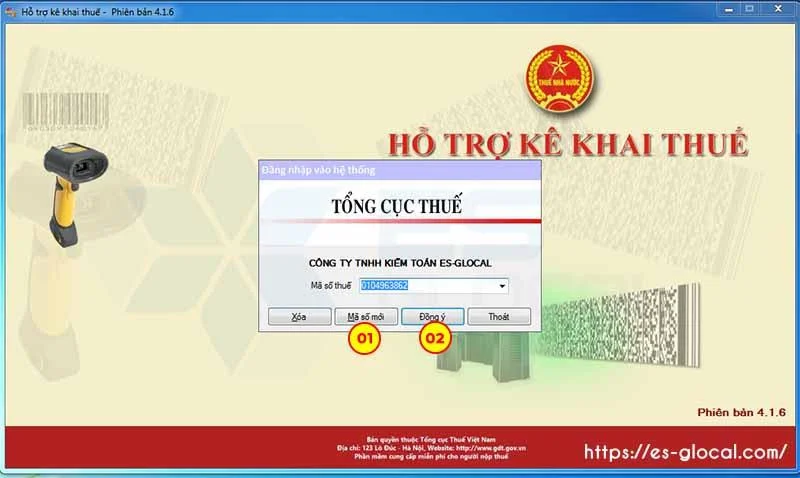
Các điền thông tin MST nếu đã có dữ liệu ở HTKK, Trường hợp các bạn chưa có thì ấn vào Mã số mới và cập nhật các thông tin đó như hình bên dưới. Trường hợp các bạn đã có dữ liệu thì bỏ qua bước này nhé.
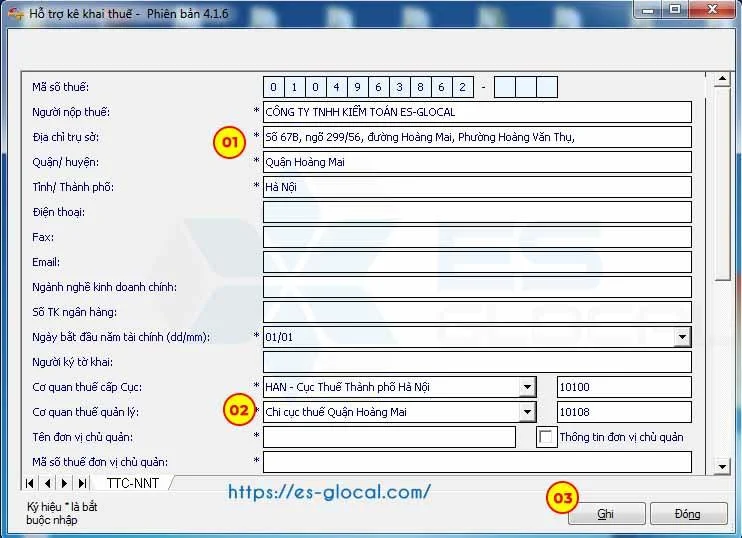
Sau bước này các bạn tiến hành lập tờ khai cần nộp
Nếu máy bạn chưa cập nhật phiên bản HTKK mới nhất máy sẽ cảnh báo. Các bạn có thể có hoặc không (nếu chưa muốn cập nhật). Đối với một số tờ khai phải cần HTKK mới nhất thì bắt buộc nhé

Bước 2: Lập tờ khai cần lập. Ở bài viết này tôi hướng dẫn các bạn xuất tờ khai thuế GTGT nhé. Các tờ khai khác các bạn làm tương tự tờ khai này.
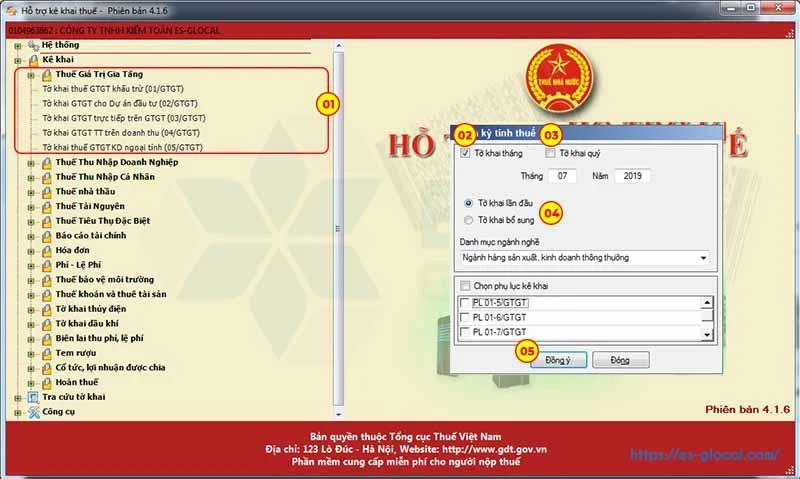
Bước 3: Các bạn xuất tờ khai theo hình dưới
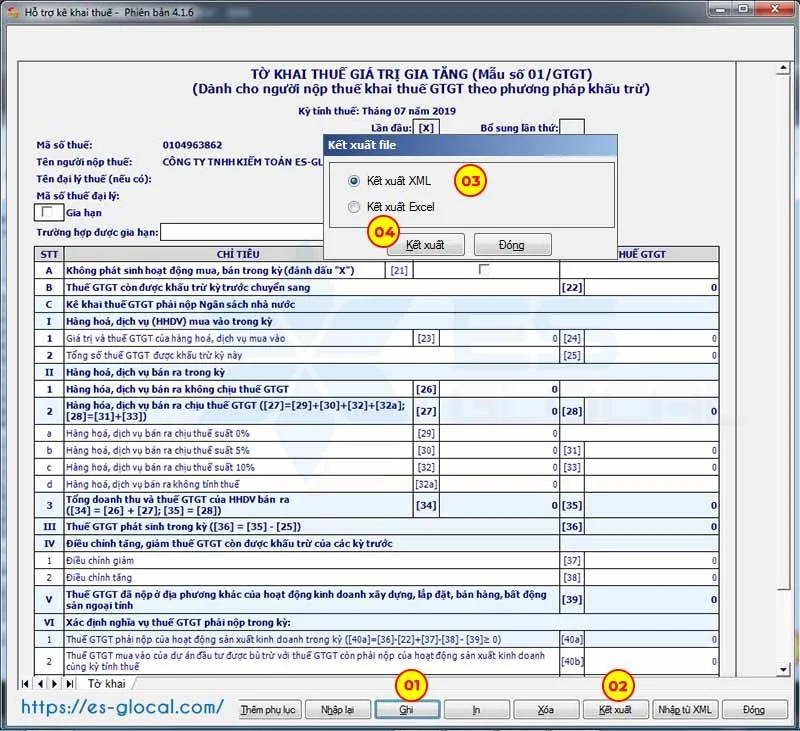
Bước 4: các bạn tìm vị trí lưu File, Lưu ý:Không nên sửa trên file nhé. Và nên lưu ở Desktop luôn cho tiện. Sau đó chuyển vào ổ lưu trữ sau các bạn nhé. Nó có một vài lý do, nhưng dài làm. Theo mình nên như vậy :D
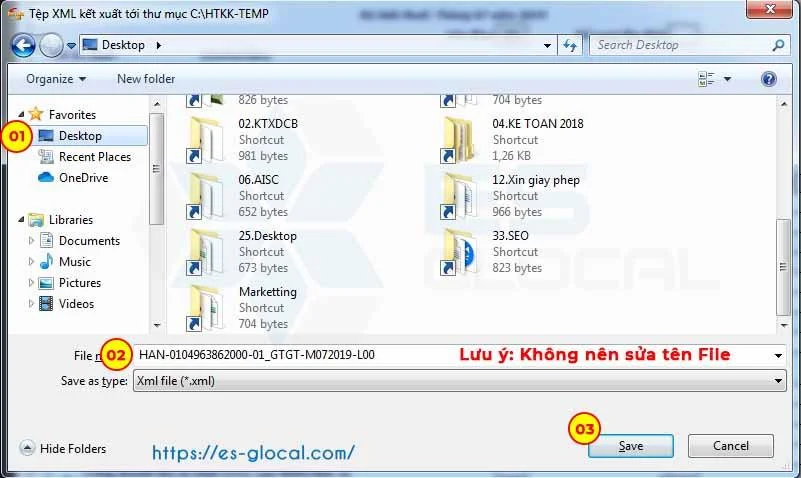
Tiếp đến các bạn thực hiên đăng ký và đăng ký tờ khai để nộp nhé. Dưới đây, mình hướng dẫn các bạn trên cả hai hệ thống thuế điện tử và iHTKK.
6. Hướng dẫn cách nộp tờ khai qua mạng trên thuế điện tử
Có hai cách bạn có thể đăng ký nộp tờ khai thuế qua mạng như sau:
- Đăng ký đồng thời cả 2 dịch vụ “Nộp thuế điện tử” và “Khai thuế điện tử”
- Đăng ký 1 dịch vụ “Khai thuế điện tử"
#1. Đăng ký đồng thời cả “Nộp thuế điện tử” và “Khai thuế điện tử”
Bước 1: NNT truy cập vào đường dẫn http://thuedientu.gdt.gov.vn
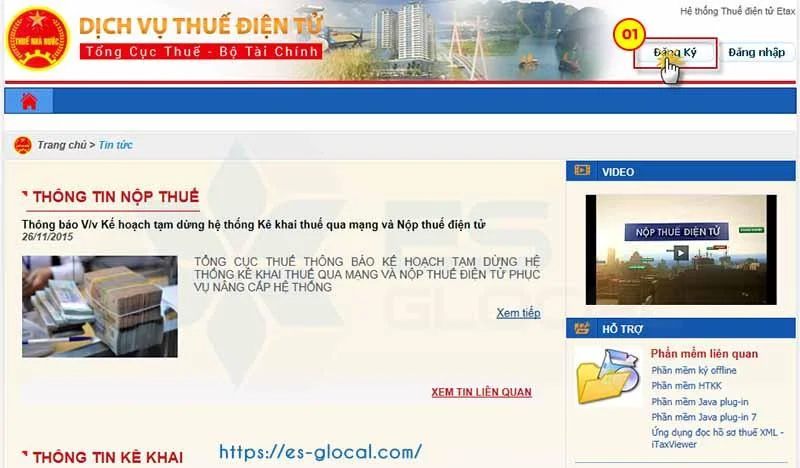
Bước 2: NNT nhấn nút <Đăng ký> hệ thống hiển thị màn hình giao diện như sau:
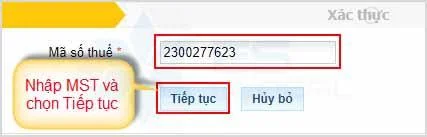
- NNT nhập Mã số thuế của doanh nghiệp
- Bấm
màn hình hiển thị giao diện cho phép NNT nhập các thông tin đăng ký sử dụng dịch vụ.
Bước 3: NNT nhập các thông tin đăng ký sử dụng dịch vụ:
- Người đại diện pháp luật của người nộp thuế: nhập người đại diện pháp luật của NNT;
- Điện thoại: nhập số điện thoại liên hệ của doanh nghiệp;
- Email: nhập địa chỉ email liên hệ của doanh;
- Cắm USB Token vào và bấm <Đọc CKS> hệ thống hiển thị màn hình nhập số PIN.
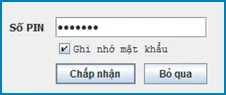
- NNT nhập mã PIN, bấm
- NNT nhập mã PIN, bấm
- Nhập mật khẩu đăng nhập để tự thiết lập mật khẩu đăng nhập hệ thống.
- Xác nhận mật khẩu đăng nhập.
- Tích chọn cả dịch vụ “Khai thuế điện tử” và "Nộp thuế điện tử"
Bước 4: Bấm
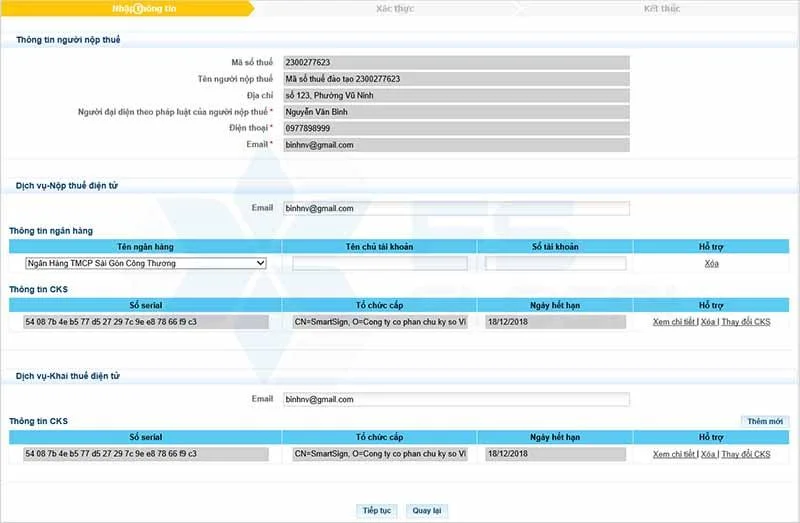
- Phần thông tin NNT sẽ hiển thị lại thông tin màn hình trước đã nhập và không cho phép sửa.
- Hiển thị từng dịch vụ của NNT:
- Hệ thống sẽ tự động copy thông tin chữ ký chính và email chính đã nhập bước trước đó thành thông tin mặc định cho các dịch vụ
- Mỗi 1 dịch vụ chỉ có 1 email, hệ thống tải email chính thành email dịch vụ và NNT cũng có thể sửa lại email dịch vụ này.
- Riêng đối với dịch vụ khai thuế điện tử có thể đăng ký nhiều chữ ký số.
+ Mặc định mỗi dịch vụ sẽ hiển thị 1 dòng CKS chính đã được đăng ký bước trước đó, và NNT có thể thay đổi CKS này bằng cách cắm chữ ký số khác và nhấn nút và hệ thống sẽ hiển thị thông tin chữ ký số sẽ thay đổi lên màn hình.
+ Khi muốn thêm mới CKS cho 1 dịch vụ khai thuế điện tử, NNT nhấn nút
+ Khi muốn xóa CKS đã đăng ký thì chọn nút
+ Khi muốn xem thông tin chi tiết của CKS thì Chọn vào nút ,hệ thống bật màn hình hiển thị thông tin như sau:
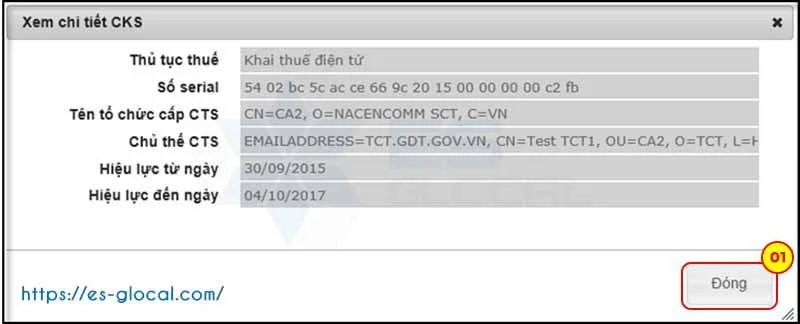
- Riêng dịch vụ NTĐT hiện tại chỉ cho phép sử dụng 1 chữ ký số duy nhất.
- Dịch vụ NTĐT thì cho phép đăng ký nhiều ngân hàng:
- Khi muốn thêm mới, chọn nút
- Khi muốn xóa, chọn nút
Bước 5: Sau khi nhập đầy đủ các thông tin cho các dịch vụ đã đăng ký, NNT bấm
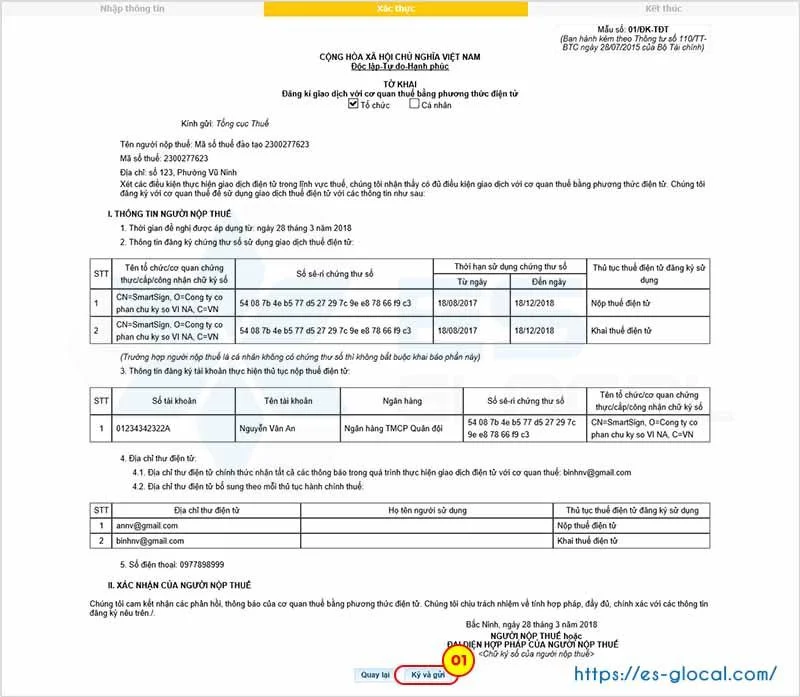
- NNT bấm
, hệ thống yêu cầu nhập mã pin chứng thư số. NNT nhập mã pin và bấm .
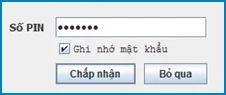
- Màn hình hiển thị thông báo “Ký điện tử thành công”.Đồng thời hiển thị thông báo “Người nộp thuế đã thực hiện xong bước đăng ký dịch vụ Khai thuế điện tử”. Sau khi đăng ký thành công, NNT sẽ quay lại trang chủ và đăng nhập vào hệ thống bằng Mã số thuế và mật khẩu NNT đã nhập.
#2. Đăng ký 1 dịch vụ “Khai thuế điện tử”
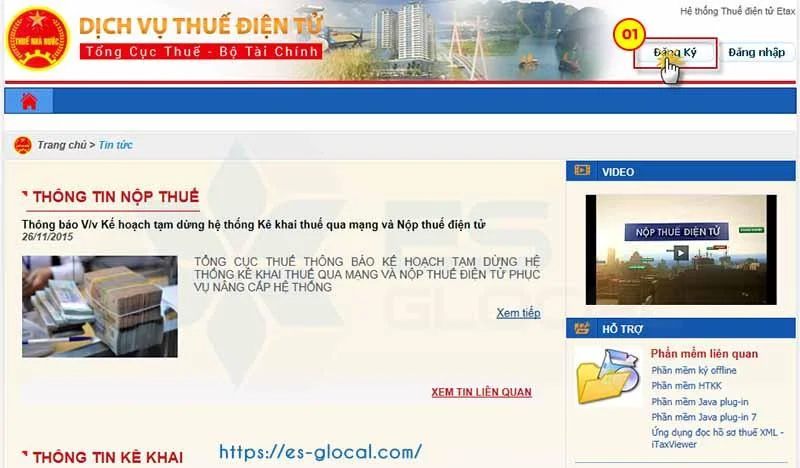
Bước 2: NNT nhấn nút <Đăng ký> hệ thống hiển thị màn hình giao diện như sau:
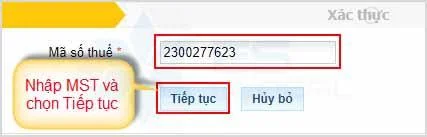
- NNT nhập Mã số thuế của doanh nghiệp
- Bấm
màn hình hiển thị giao diện cho phép NNT nhập các thông tin đăng ký sử dụng dịch vụ.
Bước 3: NNT nhập các thông tin đăng ký sử dụng dịch vụ:
- Người đại diện pháp luật của người nộp thuế: nhập người đại diện pháp luật của NNT;
- Điện thoại: nhập số điện thoại liên hệ của doanh nghiệp;
- Email: nhập địa chỉ email liên hệ của doanh;
- Cắm USB Token vào và bấm <Đọc CKS> hệ thống hiển thị màn hình nhập số PIN.
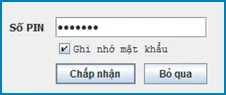
- NNT nhập mã PIN, bấm
- NNT nhập mã PIN, bấm
- Nhập mật khẩu đăng nhập để tự thiết lập mật khẩu đăng nhập hệ thống.
- Xác nhận mật khẩu đăng nhập.
- Tích chọn cả dịch vụ “Khai thuế điện tử”
Bước 4: Bấm
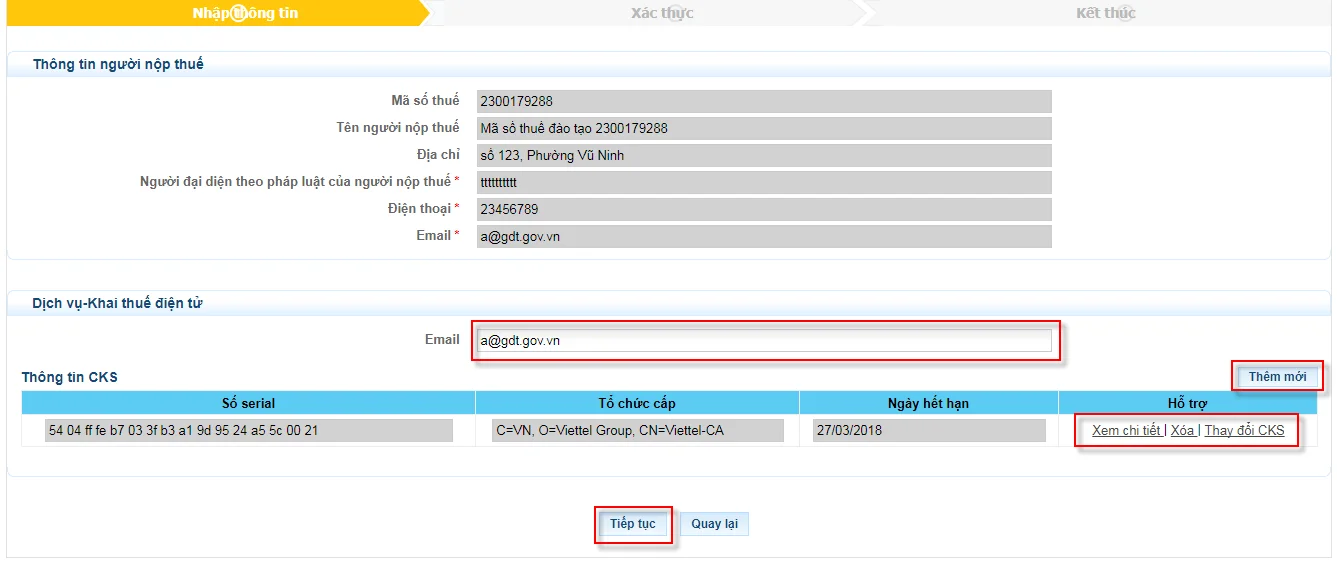
- Phần thông tin NNT sẽ hiển thị lại thông tin màn hình trước đã nhập và không cho phép sửa.
- Hiển thị từng dịch vụ của NNT:
- Hệ thống sẽ tự động copy thông tin chữ ký chính và email chính đã nhập bước trước đó thành thông tin mặc định cho các dịch vụ
- Mỗi 1 dịch vụ chỉ có 1 email, hệ thống tải email chính thành email dịch vụ và NNT cũng có thể sửa lại email dịch vụ này.
- Riêng đối với dịch vụ khai thuế điện tử có thể đăng ký nhiều chữ ký số.
+ Mặc định mỗi dịch vụ sẽ hiển thị 1 dòng CKS chính đã được đăng ký bước trước đó, và NNT có thể thay đổi CKS này bằng cách cắm chữ ký số khác và nhấn nút và hệ thống sẽ hiển thị thông tin chữ ký số sẽ thay đổi lên màn hình.
+ Khi muốn thêm mới CKS cho 1 dịch vụ khai thuế điện tử, NNT nhấn nút
+ Khi muốn xóa CKS đã đăng ký thì chọn nút
+ Khi muốn xem thông tin chi tiết của CKS thì Chọn vào nút ,hệ thống bật màn hình hiển thị thông tin như sau:
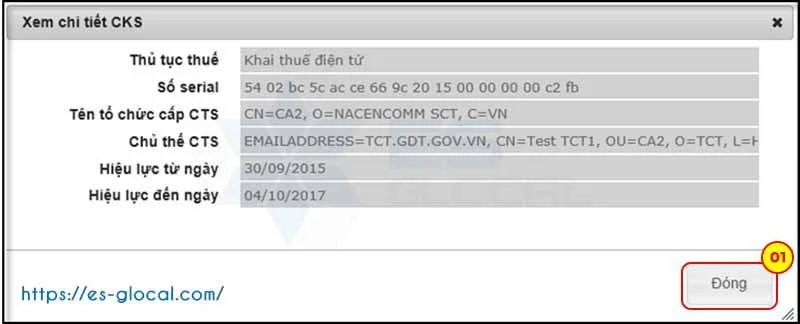
Bước 5: Sau khi nhập đầy đủ các thông tin cho các dịch vụ đã đăng ký, NNT bấm
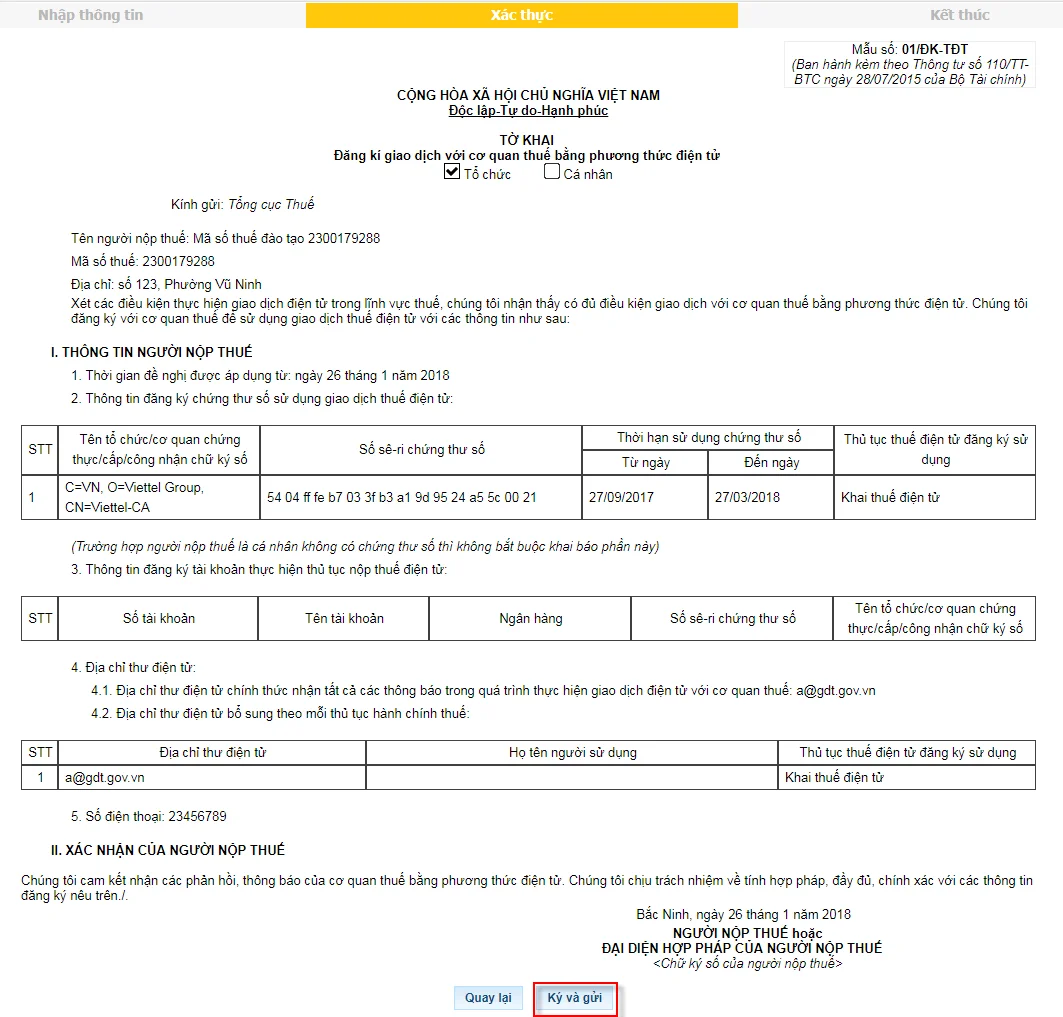
- NNT bấm
, hệ thống yêu cầu nhập mã pin chứng thư số. NNT nhập mã pin và bấm .
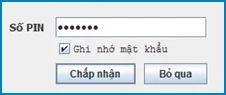
- Màn hình hiển thị thông báo “Ký điện tử thành công”.Đồng thời hiển thị thông báo “Người nộp thuế đã thực hiện xong bước đăng ký dịch vụ Khai thuế điện tử”. Sau khi đăng ký thành công, NNT sẽ quay lại trang chủ và đăng nhập vào hệ thống bằng Mã số thuế và mật khẩu NNT đã nhập.
#3. Thao thác hoàn thành quá trình nộp tờ khai thuế qua mạng
Bước 1: Các bạn truy cập vào đường dẫn: http://thuedientu.gdt.gov.vn/ màm hình hiển thị
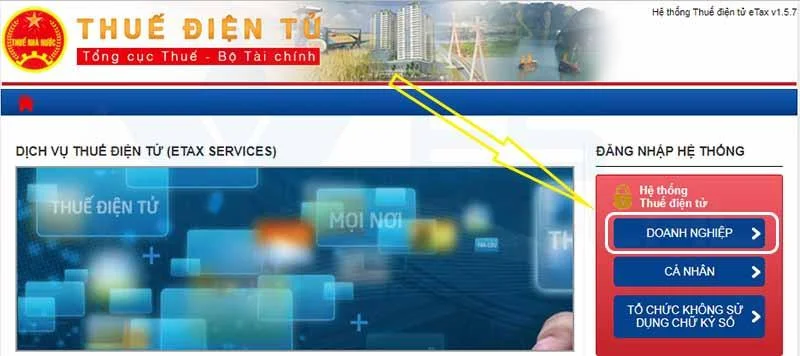
Tiếp đến các bạn vào đăng nhập.
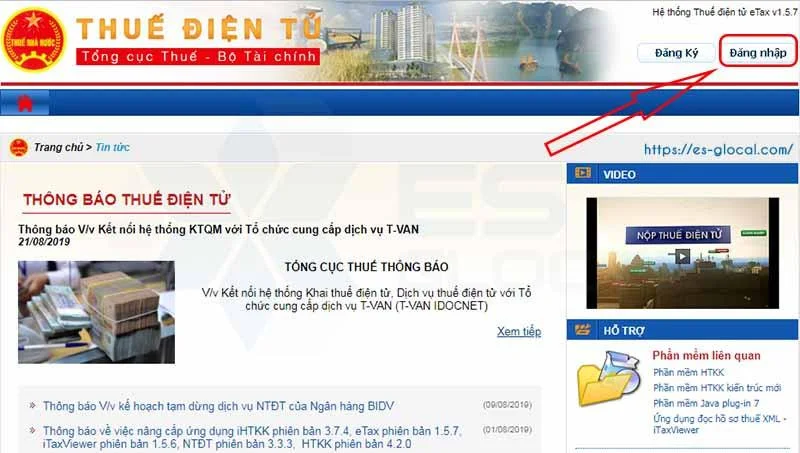
Bước 2: Các bạn gõ Mã số thuế và mật khẩu
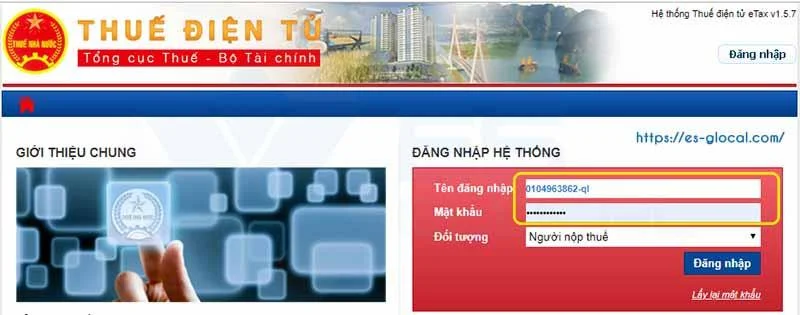
Bước 3: Các bạn vào trình nộp tờ khai thuế qua mạng nhé
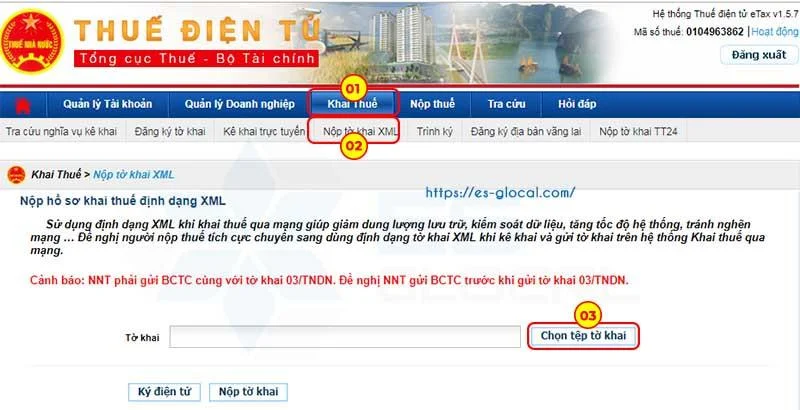
>>> Nếu không chọn được tệp tờ khai bạn xem cài đặt phần mềm Java lại hoặc cài Full bộ phần mềm sửa lỗi kê khai thuế qua mạng mới nhất tại đây!
Bước 4: Các bạn chọn đường dẫn lưu hỗ sơ khai thuế
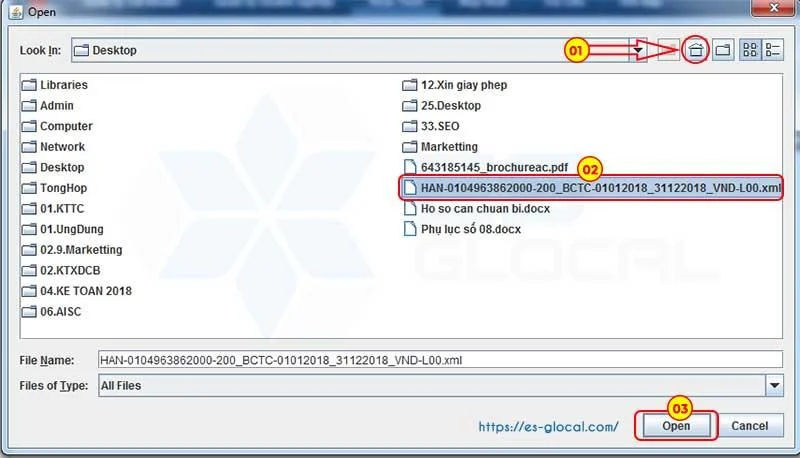
Bước 4: Các bạn thực hiện nộp tờ khai thuế qua mạng
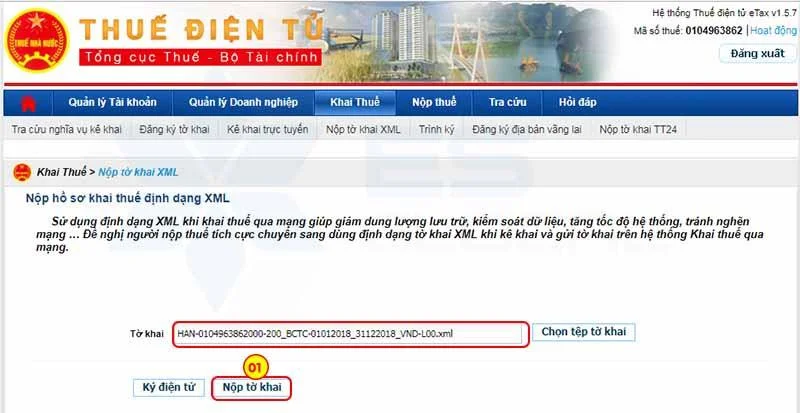
Màn hình hiển thị thông tin chữ ký số và nhập mã PIN của bạn
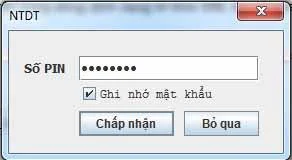
Như vậy, các bạn đã hoàn thành quá trình nộp tờ khai thuế qua mạng rồi nhé. Dưới đây, mình xin hướng dẫn các bạn nộp tờ khai trên hệ thống Nhantokhai (iHTKK).
Nếu tờ khai bạn nộp cảnh bảo: Tờ khai chưa đăng ký nộp thuế qua mạng thì các bạn vui lòng đăng ký tờ khai và nộp lại file xml nhé.
>>> Xem thêm hướng dẫn sửa lỗi tờ khai chưa đăng ký nộp qua mạng tại đây nhé!
7. Hướng dẫn cách nộp hồ sơ khai thuế qua mạng trên iHTKK
Nếu các bạn đã có tài khoản trên trang nhantokhai (iHTKK) thì bỏ qua bước bên dưới nhé. Nếu các bạn chưa có theo làm theo hướng dẫn bên dưới để đăng ký tài khoản nộp hồ sơ khai thuế qua mạng.
#1. Đăng ký nộp thuế tài khoản nộp tờ khai thuế
Bước 1: Các bạn truy cấp vào đường dẫn: https://nhantokhai.gdt.gov.vn trên IE
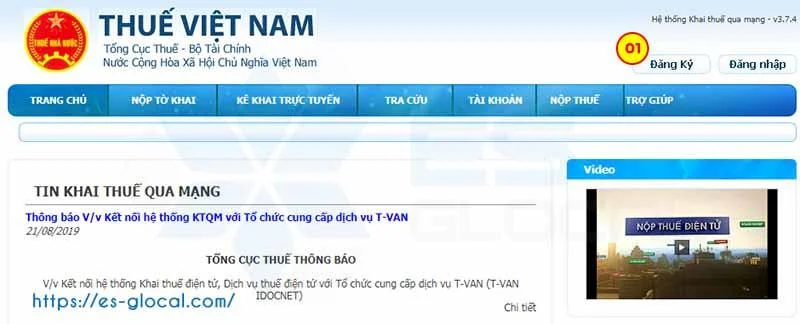
Bước 2: Các bạn gõ các thông tin: MST, Email, số điện thoại,... và ấn tiếp tục
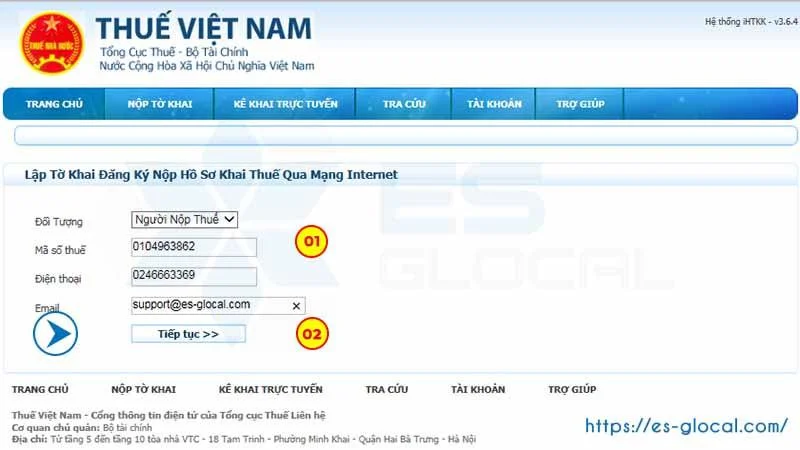
Sau đó các bạn ấn tiếp tục để tiến tới bước tiếp theo nhé.
Bước 3: Các bạn điền mã PIN của chữ ký số để xác nhận (chập nhận)
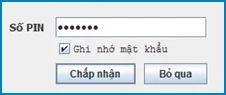
Bước 4: Các bạn ấn ký điện tử theo màm hình bên dưới
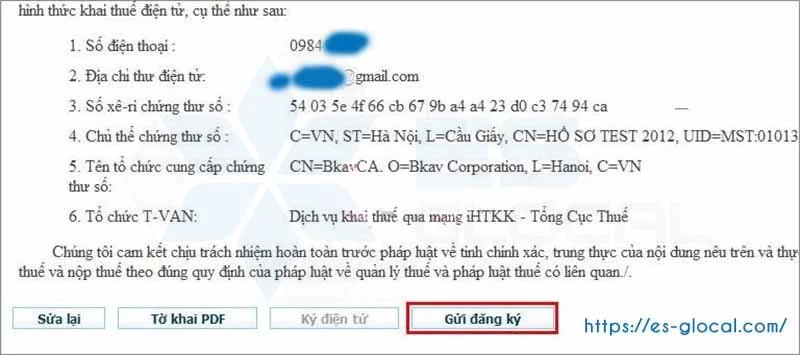
Bước 5: Thông vào về Email về tai khoản
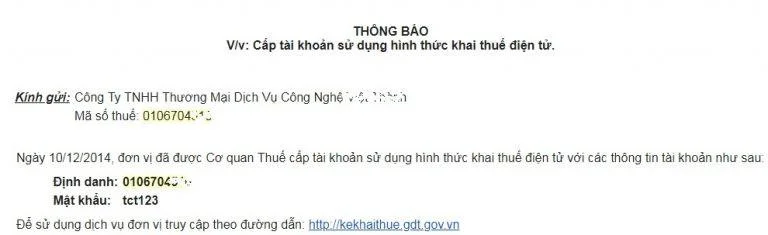
Như vậy bạn đã hoàn thành việc đăng ký tài khoản nộp tờ khai thuế qua mạng rồi nhé.
#2. Các bạn tiến hành nộp khai thuế qua mạng
Bước 1: Các bạn truy cập vào đường dẫn: https://nhantokhai.gdt.gov.vn vào phần đăng nhập
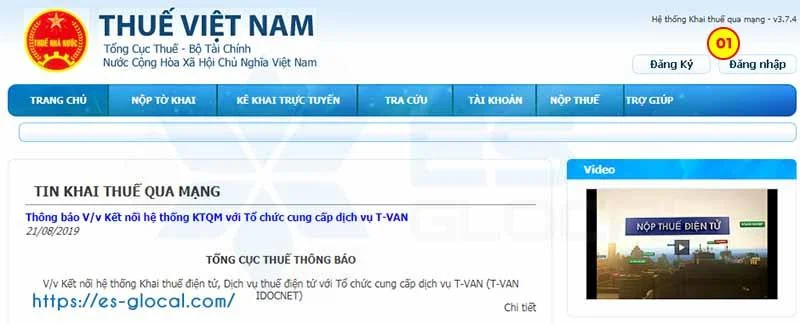
Bước 2: Sau khi ấn vào "Đăng nhập"
- Nếu màn hình hiển thị cập nhật mật khẩu, thay đổi mật khẩu thì các bạn thay đổi mật khẩu mới;
- Nếu không các bạn điền thông tin TK và mật khẩu để đăng nhập;
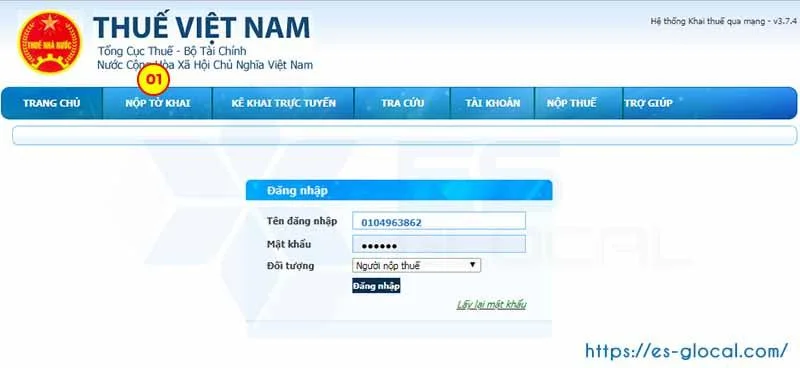
Bước 3: Các bạn vào trình nộp tờ khai để tiến hành nộp thuế qua mạng
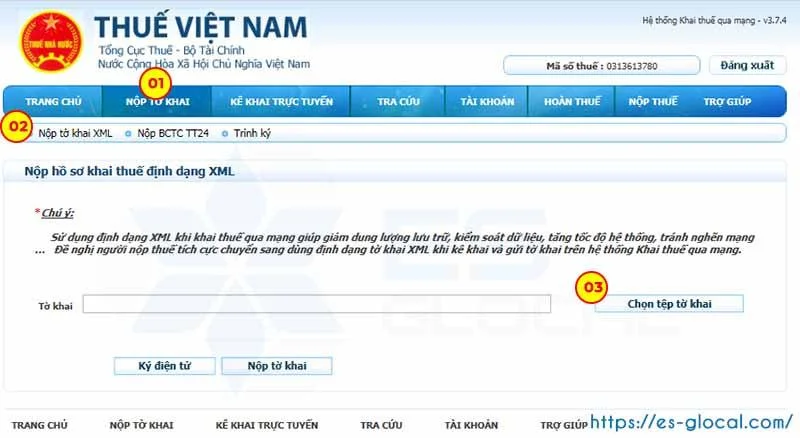
Bước 4: Tìm đường dẫn tờ khai thuế để hoàn thành quá trình nộp tờ khai
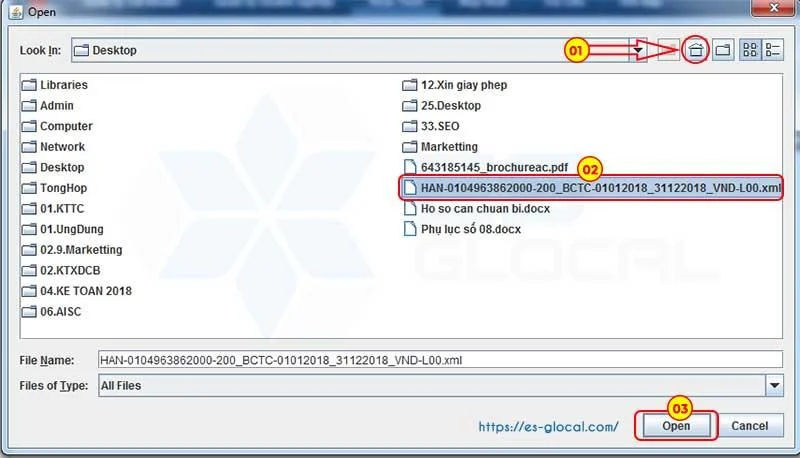
Bước 5: Sau tiếp các bạn ấn vào nộp tờ khai
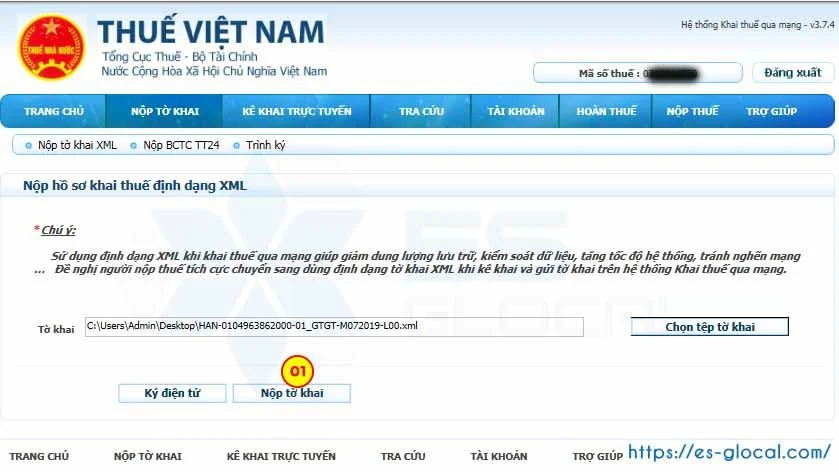
Bước 6: Màm hình hiển thị xác nhận mã PIN, các bạn gõ mã PIN để nộp tờ khai nhé
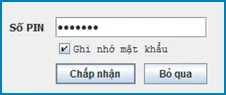
Như vậy là các bạn đã hành thành việc nộp tờ khai thuế qua mạng rồi nhé. Để đảm bảo việc tờ khai đã nộp các bạn làm tiếp bước sau nhé
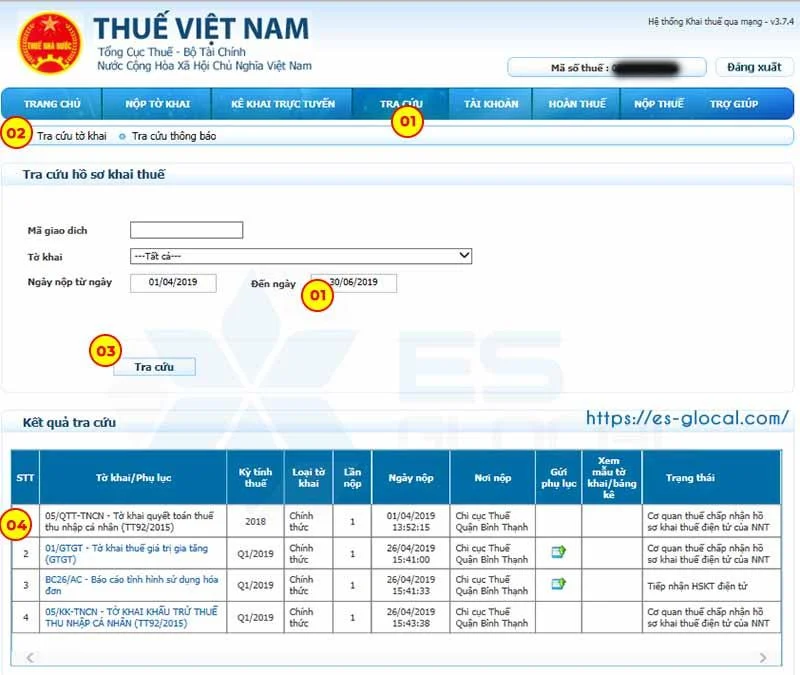
Các bạn xem tờ khai bạn đã nộp ở mục "04" hình trên, nếu đã có và "Tình trạng" là "Cơ quan thuế đã chập nhận hồ sơ khai thuế điện tử của NNT".
Như vậy, là Hãng Kiểm toán ES vừa hướng dẫn các bạn nộp tờ khai thuế qua mạng hoàn thành rồi nhé.
8. Một số lỗi thường gặp khi nộp báo cáo thuế qua mạng
Hỏi: Khắc phục lỗi khi nộp tờ khai thuế qua mạng?
Trả lời: Khắc phục lỗi này tùy theo từng lỗi khi kê khai thuế qua mạng cảnh báo. Để có thể biết được các lỗi bạn có thể tham khảo bài viết tổng hợp lỗi thường gặp khi nộp báo cáo thuế qua mạng.
Hỏi: Mình có nộp tờ khai thì cảnh báo lỗi đang upload tệp tờ khai?
Trả lời: Lỗi này bên mình có hướng dẫn khắc phục rồi bạn nhé. Bạn tham khảo lỗi đang upload tệp tờ khai
Hỏi: Có cách nào sửa toàn bộ lỗi khi nộp thuế qua mạng không?
Trả lời: Các bạn có thể sử dụng phần mềm sửa lỗi khi nộp thuế qua mạng.
Trên đây, Hãng Kiểm toán ES xin chia sẻ xong hướng dẫn nộp tờ khai thuế qua mạng khá đơn giản. Nếu các bạn có câu hỏi gì chưa làm được vui lòng để lại bình luận bên dưới hoặc đặt câu hỏi theo đường dẫn https://esaudit.com.vn/hoi-dap/. Cảm ơn các bạn đã qua tâm và ủng hỗ ES trong suốt thời gian.